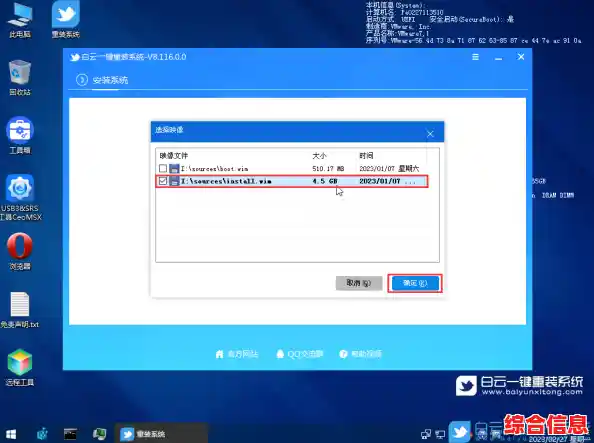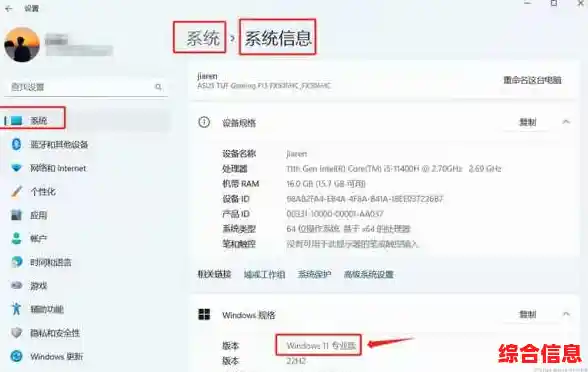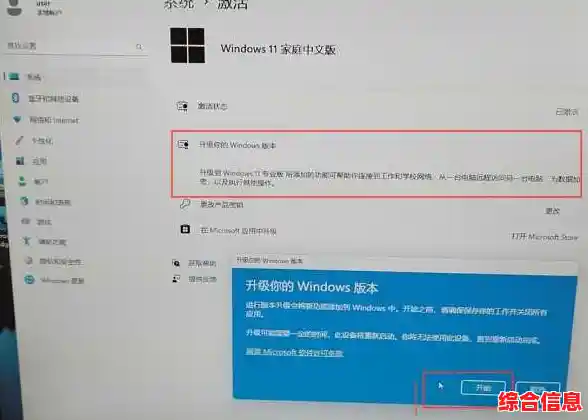恭喜你拥有了一台性能强劲的联想拯救者R9000P!想给它升级到最新的Windows 11系统,这个想法很棒,别担心,这个过程并不复杂,只要你跟着下面的步骤一步步来,就像搭积木一样,很容易就能完成,咱们不聊那些难懂的专业词,就用大白话把这事说清楚。
第一步:升级前的“体检”——检查电脑是否达标
在开始之前,我们得先确认你的R9000P有没有资格升级Win11,微软对Win11有个基本要求,主要是围绕安全方面的一个叫“TPM 2.0”的功能,幸运的是,近几年的游戏本像R9000P基本都是支持的,但检查一下总没错。
-
最简单的方法:使用微软官方工具
- 在你现在Win10系统的搜索框里,输入“电脑健康状况检查”,然后打开这个应用。
- 应用中间会有一个大大的“立即检查”按钮,点一下。
- 如果结果显示“此电脑满足Windows 11要求”,那么恭喜,你可以直接进行下一步了,如果说不满足,它会告诉你是哪方面出了问题,不过对于R9000P来说,这种情况很少见。
-
手动检查(备用方法)
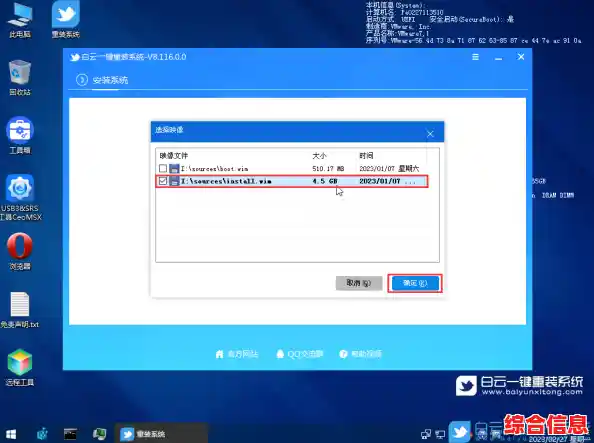
- 同时按下键盘上的
Win + R 键,输入“tpm.msc”,然后按回车。
- 会打开一个窗口,查看“状态”那里是不是显示为“已准备就绪”,并且规格版本是2.0,如果是,那就没问题。
第二步:做好万全准备——备份重要数据!
这是整个过程中最最重要的一步,千万不能跳过!虽然升级过程通常很顺利,但就像出门前锁门一样,是为了防止万一,想象一下,如果升级过程中突然断电或者出现其他意外,你的照片、文档、工作资料可能会丢失。
- 备份到移动硬盘或U盘:把“桌面”、“文档”、“图片”、“下载”这些文件夹里你觉得重要的文件,直接复制粘贴到一个大容量的U盘或者移动硬盘里。
- 备份到网盘:也可以把重要文件上传到百度网盘、联想云盘等在线服务中。
- 记下重要软件的激活信息:如果你有像Office这样的付费软件,确保你知道自己的微软账户和密码,或者有产品密钥,方便升级后重新激活。
第三步:开启关键“开关”——确保BIOS设置正确
为了让升级过程万无一失,我们最好进入电脑最底层的设置界面(叫BIOS)确认两个选项是打开的。
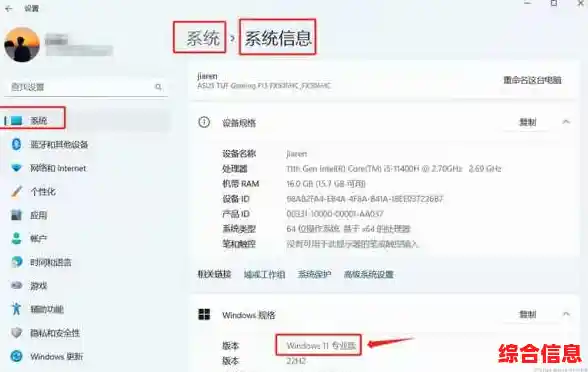
- 关闭你的R9000P。
- 开机时,连续快速地按键盘右上角的“F2”键,直到屏幕出现一个蓝底或黑底的界面,这就是BIOS。
- 在BIOS里,用键盘的方向键找到“Security”(安全)这个选项卡。
- 在里面找到“TPM”相关的选项,确保它的状态是“Enabled”(开启),R9000P的TPM可能也叫“PTT”。
- 再找到“Boot”(启动)选项卡,查看“Secure Boot”(安全启动)选项,也确保它是“Enabled”状态。
- 按F10键,选择“Yes”保存设置并退出,电脑会重启。
第四步:正式升级——两种简单方法任你选
万事俱备,只欠东风,我们开始升级。
通过Windows Update自动更新(最推荐)
这是最省心、最官方的方法,系统会像平常打补丁一样帮你搞定。
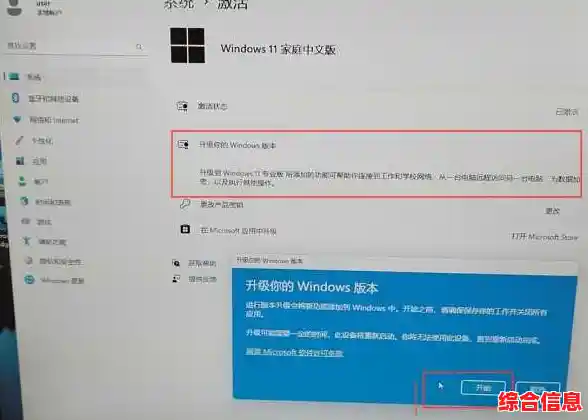
- 确保你的电脑已经连接到互联网。
- 点击屏幕左下角的“开始”菜单,选择“设置”(那个齿轮图标)。
- 进入“更新和安全” -> “Windows更新”。
- 点击“检查更新”,如果微软已经为你的设备推送了Win11,你就能看到“Windows 11 功能更新”的选项。
- 点击“下载并安装”,然后就是漫长的等待,系统会自动下载、验证,并在一切准备好后提示你重启电脑。
- 重启后,会进入安装界面,你只需要跟着屏幕上的提示点“下一步”或“继续”就行了,中间可能还会重启几次,全程自动化,你喝杯咖啡等着就好。
使用Windows 11安装助手(如果方法一没收到推送)
如果上面方法检查不到更新,可能是分批推送还没轮到你这台电脑,我们可以主动一点。
- 用浏览器打开微软官方网站的Windows 11下载页面。
- 找到“Windows 11 安装助手”这个区域,点击“立即下载”。
- 下载后运行这个工具,它会先检查你的电脑是否符合条件(我们第一步已经检查过了,所以肯定通过)。
- 然后工具会开始下载Win11系统,并引导你完成安装,过程和方法一类似,也是全自动的。
第五步:升级后的收尾工作
当电脑完成安装,再次进入桌面时,恭喜你,已经成功用上Windows 11了!
- 联网激活:系统通常会自己联网激活,你可以在设置里查看激活状态。
- 更新驱动:为了发挥R9000P的最佳性能,建议你去联想官网的服务与支持页面,输入你的电脑型号,下载并安装最新的显卡、声卡、芯片组等驱动程序,或者使用联想电脑管家之类的工具一键检测更新。
- 重新安装软件:检查一下你常用的软件是否都能正常打开,如果个别软件不兼容,可能需要去软件官网下载Win11版本。
- 个性化设置:好好探索一下Win11全新的居中开始菜单、小组件等新功能,把它设置成你喜欢的样子吧!
整个过程就是这样,一步一步来,一点都不难,享受你的R9000P在Windows 11上的新体验吧!如果中途遇到任何问题,别慌,可以随时来查询更详细的解决方案。